Neste tutorial demonstro três maneiras de desinstalar um programa, tanto no Windows 7 quanto no Windows 10.
Maneira 1
A primeira maneira e bem simples, mas nem sempre funciona.
Localize a pasta do programa no menu iniciar, e clique nela.
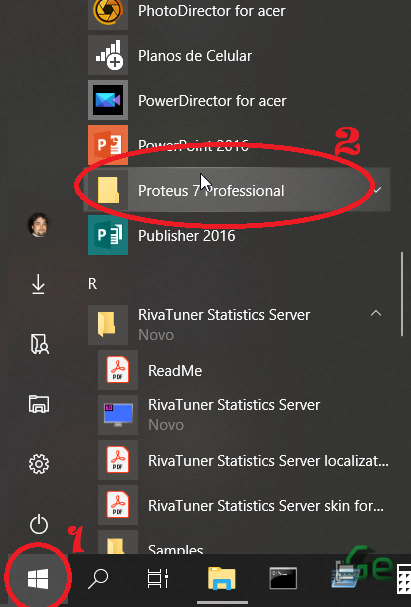
Logo procure pelo “Uninstal ...” e execute-o clicando.
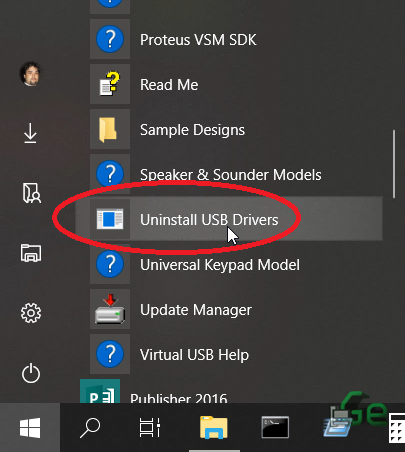
Logo que abrir este executável, ele irá te guiar pelo processo de desinstalação do programa. Isto se parece um pouco com o processo de instalação, mas neste momento te perguntará se quer remover todos os dados, pastas e etc... Se você tem a intenção de remover todo o programa e recuperar um pouco do seu espaço em disco, peça para que o desinstalador remova tudo (e mesmo assim é importante verificar se toda a pasta realmente foi removida). Mas se você pretende reinstalar o programa e aproveitar alguma configuração, pode mantê-la (a não ser que esteja realizando este procedimento para tentar corrigir algum erro ou bug).
Este procedimento é um pouco complicado de se demonstrar aqui, pois cada desenvolvedor o faz de uma maneira, logo penso que seja melhor somente dizer para terminar o procedimento que costuma ser autoexplicativo (além de famoso: “NEXT->NEXT->NEXT...”) do que tentar reproduzir algo aqui que pode não se adequar a seu problema no presente momento.
Para “terminar” de remover algum resquício deste programa, removendo a pasta onde ele estava instalado (como dito acima), você a encontrará seguindo alguns dos passos da segunda maneira de desinstalar um programa.
Maneira 2
Caso este “Uninstal...” não esteja no menu iniciar, é bem provável que você o encontre dentro da pasta de instalação do programa. Neste método, faremos basicamente a mesma coisa do método 1, mas ao invés de procurar pelo executável para desinstalação no menu iniciar, procuraremos por ele no “disco rígido”.
Abra o explorer, entre em “Meu computador” e depois abra a partição de disco onde se encontra a instalação do Windows (em raríssimos casos, onde isto tem que ser feito manualmente pelo usuário, a pasta de instalação de programas não se encontra na mesma partição do Windows, logo é necessário localiza-la de outras maneiras).
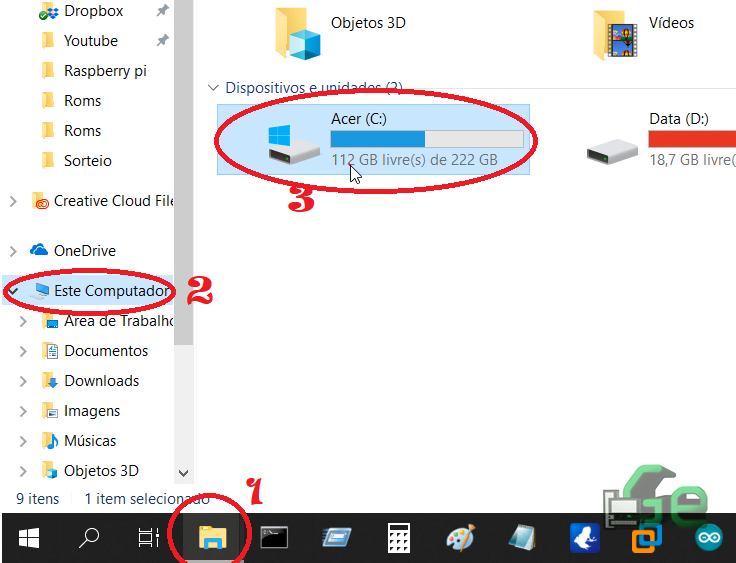
Logo siga o abra a pasta “Arquivos de programas” ou “Program files” se seu Windows estiver em inglês. A diferença da pasta “normal” e da pasta com o “x86” é a versão do programa. Se o programa que deseja desinstalar for de 32bits, estará na pasta “x86”, caso contrário, se for de 64bits, estará na pasta “normal” (DICA: se não estiver em uma, estará na outra, logo, se não sabe qual a versão do programa, procure nas duas...daaaaah!).
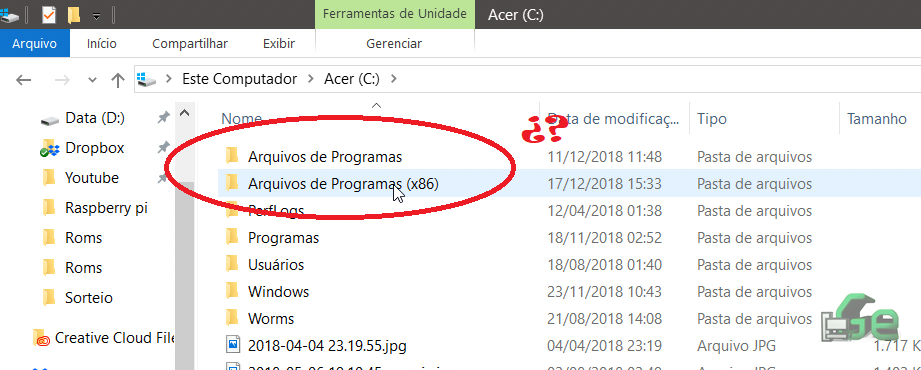
Após encontrar a pasta do programa (que provavelmente não terá o nome do programa, mas sim da empresa que o desenvolveu) abra a pasta e procure pelo “Uninstal...”.
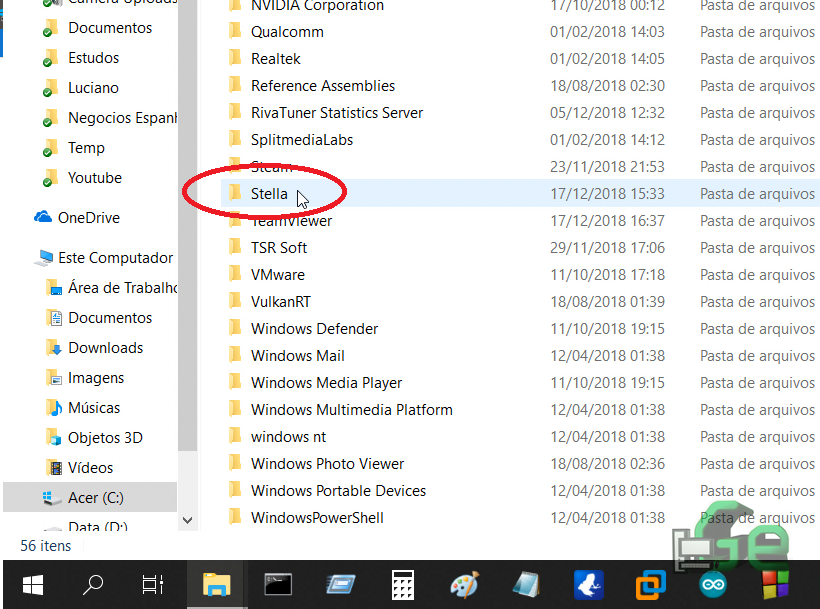
Aberta a pasta, e encontrado o executável correto, duplo clique para abri-lo e, novamente, como no método anterior, siga os passos para desinstalação.
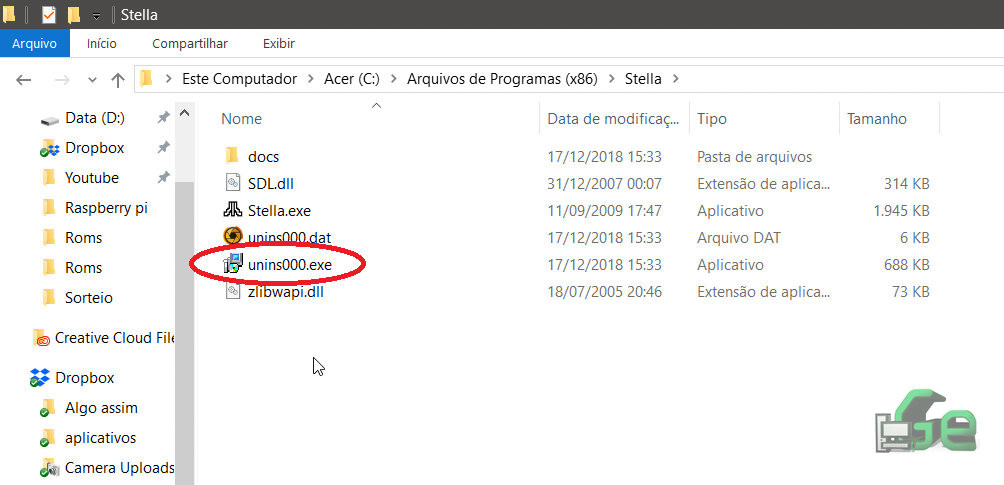
Caso tenha executado, tanto o método anterior, quanto este, ou mesmo o próximo que foi demonstrar, é conveniente que sigam os passos até a pasta do programa (após concluída a desinstalação e reiniciar o PC) para apagar a pasta, caso esta ainda esteja aqui. Em alguns casos, o desinstalador não exclui a pasta para deixar a cargo do usuário se quer manter os arquivos de configuração e logs do programa.
Maneira 3
A terceira maneira é através do Painel de controle. Embora exista uma pequena diferença de como acessar o painel de controle no Windows 7 e 10, demonstrarei de forma mais rápida como chegar até lá para as duas versões de Windows e logo terminarei o processo somente com o Windows 10.
No Windows 10 (e 7 também) abra o explorer e clique na seta para cima (pasta anterior) até chegar na “Área de trabalho” ou “Desktop” e você encontrará o “Painel de Controle”, mas no Windows 7 ele também se encontra no menu iniciar.
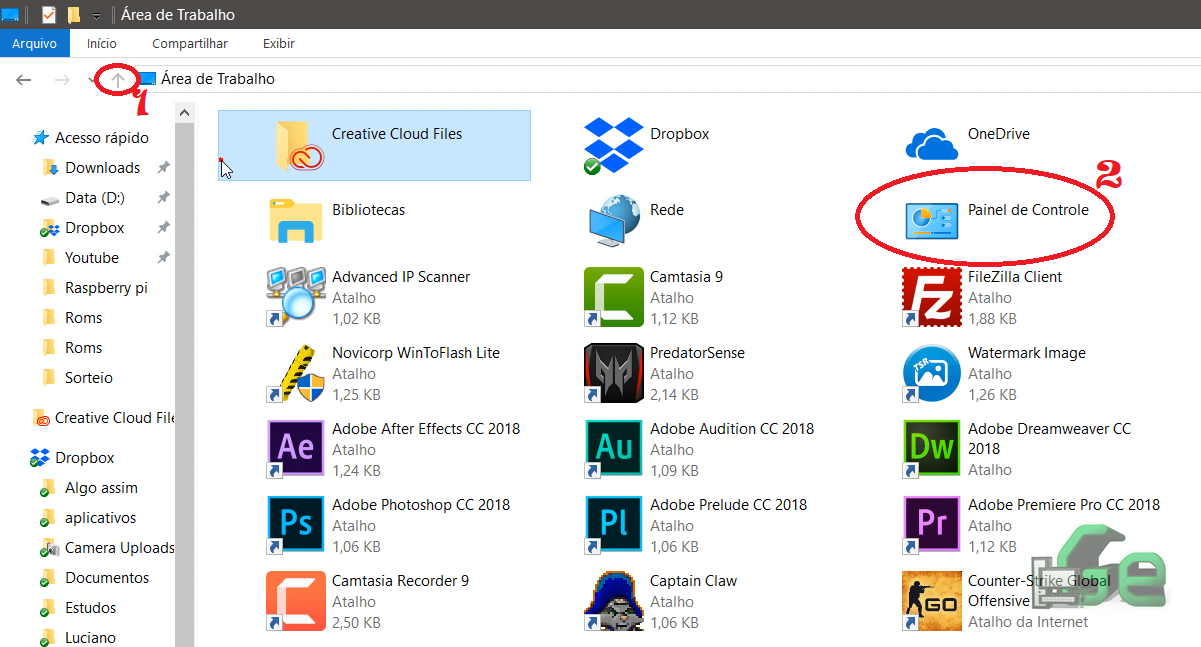
OU
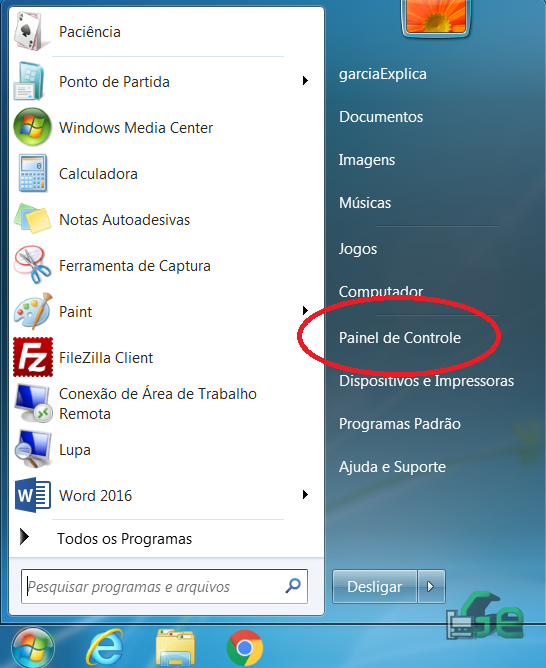
Logo, clique em “Desinstalar um programa” e localize o programa que quer desinstalar na lista que ele carregar e clique no mesmo. Nesta lista tem todos os programas que estão instalados no computador.
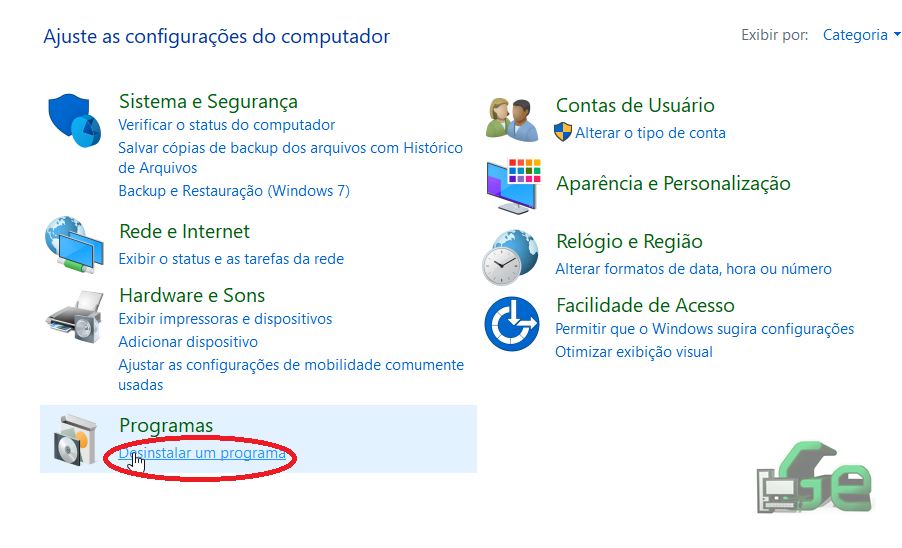
E
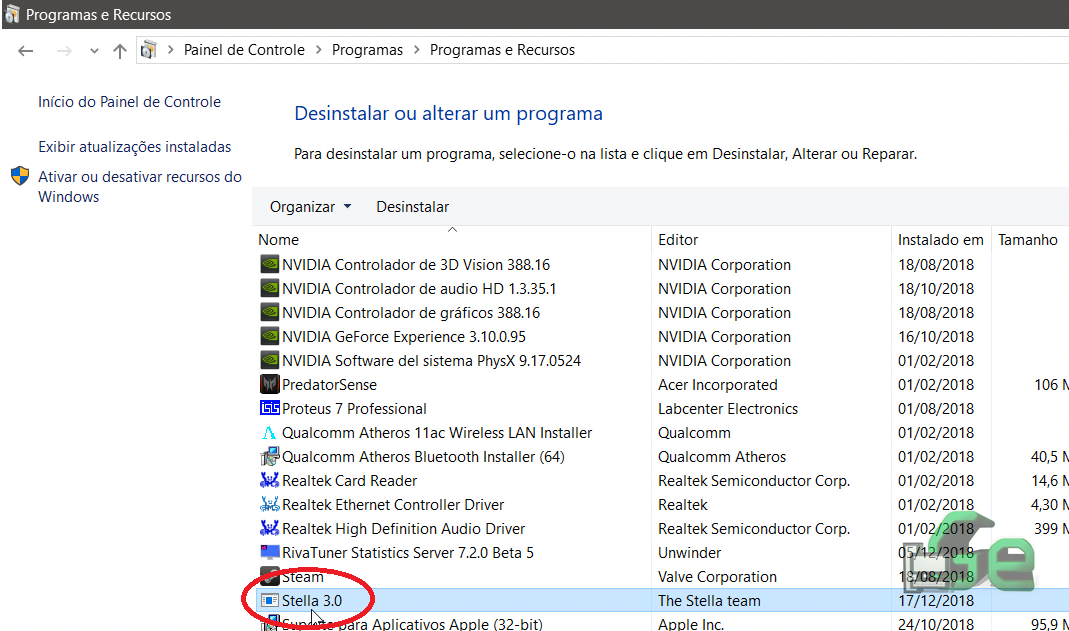
Após clicar no programa selecionado a instalação irá iniciar.
Como cada instalação é de uma maneira, irei demonstrar como desinstalar este software (Stella), mas tenham em mente que outros programas podem conter passos a mais ou a menos para a desinstalação. Neste caso, não há passos a adicionais quanto a opções a selecionar.
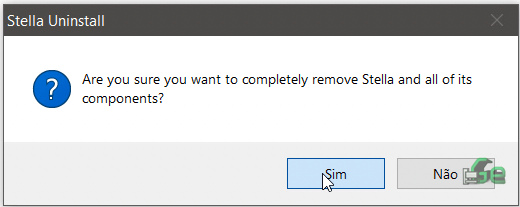
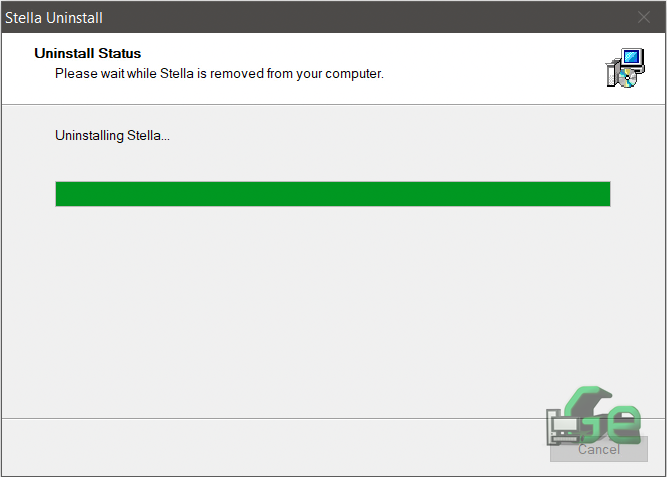
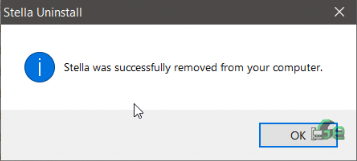
Outros programas, após clicar em SIM, exigem passos onde te informa o que o “instalador” está fazendo e como você quer proceder. Já outros simplesmente desinstalam e não aparece mais nada na tela pertinente a este processo. Mas em todos os casos, de todas as 3 maneiras de se desinstalar um programa, o mesmo não estará mais nesta lista de programas demonstrada no terceiro método.
Também há programas que não são instalados. Há programas que simplesmente copiamos para o nosso computador e executamos. Estes programas não precisam ser desinstalados e nem estarão nesta lista. A simples remoção da pasta do programa do computador já o “desinstala” de maneira correta. Para saber qual programas são assim, simplesmente verifique a lista de programas do painel de controle, se não estiver lá, somente remova a pasta do computador, remova-o também da lixeira e pronto!
Faça o download do PDF AQUI.
